Die Videoplattform YouTube ist mittlerweile für Millionen von Nutzern Ersatz fürs Fernsehen geworden. Egal, ob man Dokumentationen, Musikvideos oder Tipps zum Kochen, Putzen und Schminken ansehen will – alles ist vorhanden und jederzeit abrufbar. Genau deswegen kann es nicht schaden, sich gut mit den Funktionen der Seite auszukennen. Diese Tricks machen das Video-Ansehen zu einem noch größeren Vergnügen!
1. Videos runterladen
Wer kennt das nicht? Man sieht sich ein Video rauf und runter an, kann nicht genug bekommen und würde es am liebsten bei sich abspeichern. Das geht kinderleicht, wenn du zwischen „www.“ und „youtube.“ in der URL „ss“ eingibst. Du wirst dann auf eine weitere Seite (auf Englisch) weitergeleitet, von der aus du das Video kostenfrei herunterladen kannst. Du kannst auch das Wort „magic“ zwischen „you“ und „tube“ eingeben, und hast dann sogar die Wahl, ob du Video oder Audio herunterladen willst.
2. Ruhezustand
Willst du über YouTube Musik anhören, muss der Bildschirm dafür nicht anbleiben. Auch im Ruhezustand spielt die Musik in den meisten Internetbrowsern weiter. Das funktioniert auch auf dem Smartphone.
3. Video nicht verfügbar
Nicht alle Videos können in allen Ländern angesehen werden. Hast du es mit einem gesperrten Video zu tun, installiere ProxTube für Firefox oder Google Chrome. ProxTube erkennt das Video und entsperrt es für dich.

4. TV-Modus
Willst du YouTube lieber im Fernseh-Modus genießen, setze „/leanback“ an die URL (https://www.youtube.com/leanback). Die Seite präsentiert sich dir nun im Gewand einer klassischen Online-Mediathek.
5. Eigene GIFs erstellen
Jeder kennt die witzigen Kurzanimationen, doch wäre es nicht viel besser, wenn man seine eigenen erstellen könnte? Gib vor „youtube“ einfach „gif“ ein, schon kannst du aus einer beliebigen Stelle des Videos eine kurze Szene schneiden.
6. Endlosschleife
Es ist endlos nervig, nach dem Ende eines Videos den Play-Button wieder drücken zu müssen, wenn man es – in den meisten Fällen wohl ein Musikvideo – am liebsten den ganzen Tag hören will. Mit einem doppelten Rechtsklick auf das Video öffnet sich ein Menü, in dem man die Endlosschleife auswählen kann. Exzessivem Dauerhören steht nun nichts mehr im Weg.
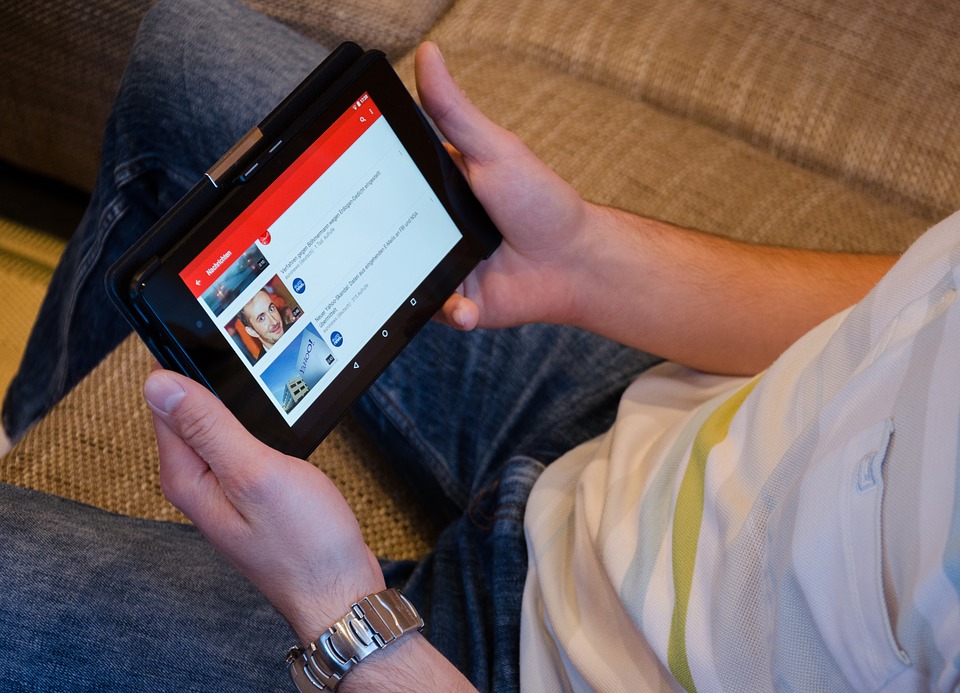
7. Wiedergabegeschwindigkeit ändern
Im selben Menü kannst du (je nach Rechner) auch die Abspielgeschwindigkeit des Videos anpassen. Das ist besonders sinnvoll, wenn die Videos sehr lang, doch die eigene Zeit oder Geduld kurz sind.
8. Tastenkürzel
Drücke „f“, um in den Vollbildmodus zu gelangen. Ein erneutes Drücken beendet den Modus. Drücke „j“, und das Video springt 10 Sekunden zurück. Mit „k“ oder der Leertaste pausierst du. Drückst du hingegen „l“, springt das Video 10 Sekunden vor. Wenn du „m“ drückst, kannst du den Ton ein- und ausschalten.
9. Sicherheit für Kinder
YouTube ist vollgestopft mit Inhalten, die von kleinen Kindern besser noch nicht gesehen werden sollten. Um sicherzugehen, dass die Kleinen nur sehen, was sie auch sehen sollen, kann man sich die App YouTube Kids installieren. Die App zeigt nur kinderfreundliche Inhalte. Diese kann man je nach Altersgruppe filtern. Außerdem lässt sich ein Timer einstellen, der die App nach einem gewählten Zeitraum beendet.
10. Multitasking mit YouTube
Manchmal sieht man eine Videoanleitung und würde gerne nebenher in einem anderen Programm mitmachen, z.B. bei der Fotobearbeitung, was dummerweise nicht geht. Für Google Chrome gibt es die Erweiterung Floating for YouTube, die es erlaubt, Videos in einem separaten Fenster neben allen weiteren Programmen laufen zu lassen.
11. Eigene Playlists
Beim Durchstöbern von YouTube stößt man jedes Mal auf mehr Videos, als man ansehen kann. Erstelle einfach deine eigenen Playlists, sieh die Videos später an und verpasse nichts mehr. Dafür musst du allerdings registrierter Nutzer sein. Danach klickst du unter dem Video auf das Plus bzw. „Hinzufügen“.
12. 360°-Videos sehen
Wenn du eine VR-Brille hast, kannst du mittlerweile auch auf YouTube viele Videos im 360°-Modus ansehen. Doch auch ohne Brille sind die Videos ein toller Hingucker. Dafür ziehst du, während das Video läuft, die Maus einfach in eine beliebige Richtung.
Schon kannst du aus dem Vollen schöpfen und das Videoportal in seinem ganzen Umfang nutzen. Bleibt nur dir Frage, wozu man jetzt noch einen Fernseher braucht.
